阅读(4938)
赞(2)
GitHub 在组织中安装应用程序
2020-08-19 15:46:42 更新
您可以从 GitHub Marketplace 安装要在组织中使用的应用程序。
注:本条仅适用于从 GitHub Marketplace 安装和购买应用程序。 有关从集成商购买的应用程序的更多信息,请查看"关于集成"。
提示:如果应用程序需要组织级访问权限,则只有组织所有者才可购买、安装或取消应用程序,并管理组织的应用程序计费。 如果应用程序不需要组织级访问权限,则仓库管理员可以安装和卸载应用程序。
如果选择付费计划,则要使用组织现有的支付方式,在组织的当前结算日期支付应用程序订阅。
如果您选择免费试用付费计划,可在试用期内随时取消,无需付费,但取消后将自动失去对应用程序的访问权限。付费订阅在 14 天试用期结束时开始。 更多信息请参阅“关于 GitHub Marketplace 的计费”。
在组织中安装 GitHub 应用程序
- 在任一页面顶部,单击 Marketplace。

- 浏览到要安装的应用程序,然后单击该应用程序的名称。
- 在应用程序页面上的“Pricing and setup(定价和设置)”下,单击您想要使用的定价计划。
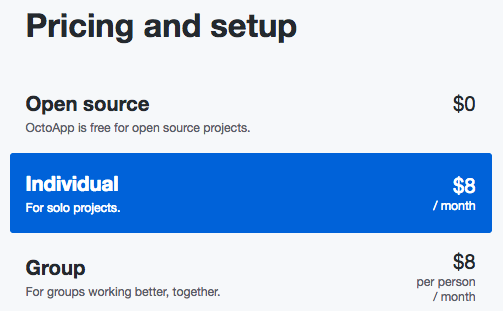
- 单击免费安装、向 GitHub 购买或免费试用 14 天。
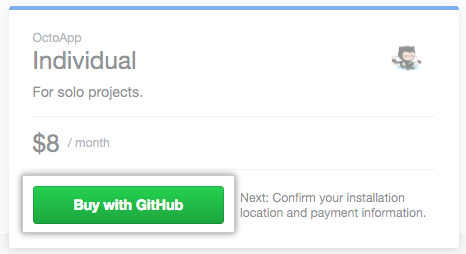
- 在“Billing information(计费信息)”下,使用 Switch billing account(切换帐户)下拉列表选择您想在其中安装应用程序的组织。
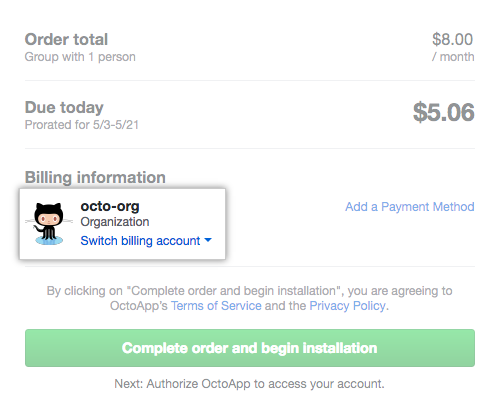
- 如果已选择付款计划,请检查您的付款方式。
- 要更改组织文件中现有的付款方式,请单击 Edit...(编辑...), 然后填写表单以添加新的付款方式。 在成功添加新付款方式后,您将自动返回订单页面。
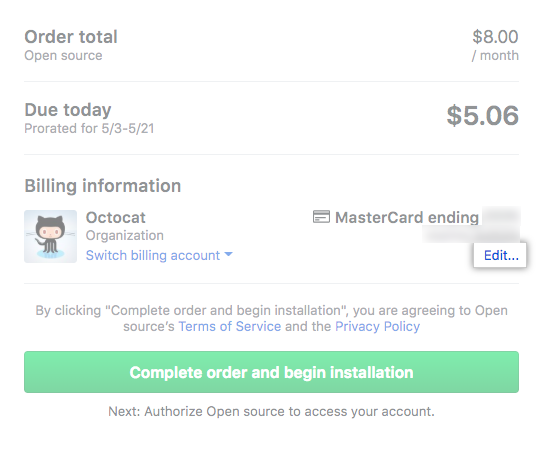
- 如果组织的文件中没有付款方式,请单击 Add a Payment Method(添加付款方式), 然后填写表单添加信用卡或 PayPal 帐户。
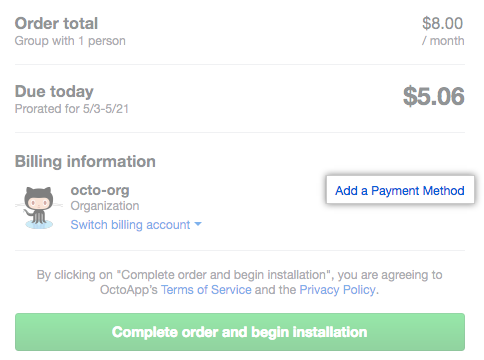
- 单击 Complete order and begin installation(完成订单并开始安装)。
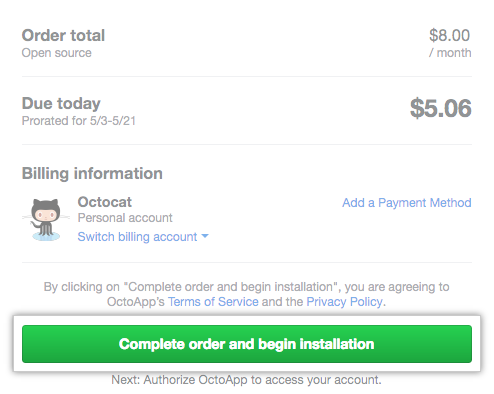
- 决定允许应用程序访问您的所有仓库还是某些仓库,然后选择 All repositories(所有仓库)或 Only select repositories(仅所选仓库)。

- 如果您选择向有限的仓库而非您所有仓库授予应用程序访问权限,请输入您要授予应用程序访问权限的每个仓库的名称,然后单击仓库名称以选择它。
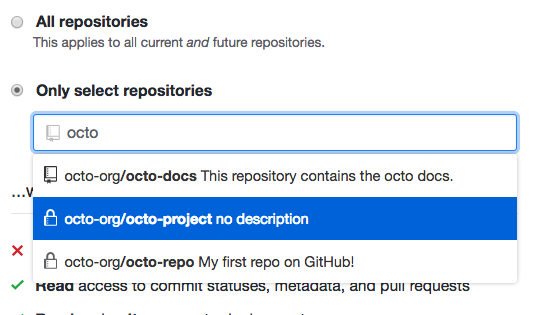
- 检查应用程序的访问权限,然后单击 Install(安装)。
在组织中安装 OAuth 应用程序
如果您属于任何实施 SAML 单点登录的组织,则可能会提示您需要通过身份提供程序进行身份验证,然后才能授权 OAuth 应用程序。 有关 SAML 的更多信息,请参阅“关于使用 SAML 单点登录进行身份验证”。
- 在任一页面顶部,单击 Marketplace。

- 浏览到要安装的应用程序,然后单击该应用程序的名称。
- 在应用程序页面上的“Pricing and setup(定价和设置)”下,单击您想要使用的定价计划。
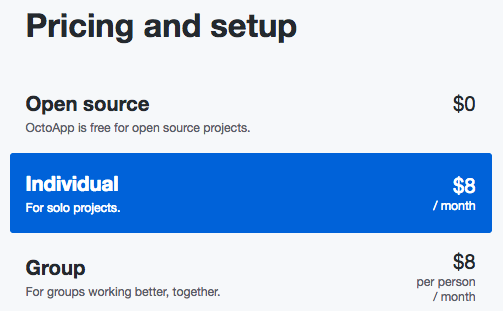
- 单击免费安装、向 GitHub 购买或免费试用 14 天。
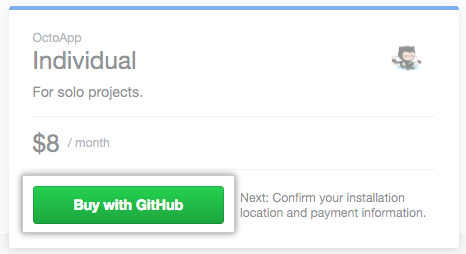
- 在“Billing information(计费信息)”下,使用 Switch billing account(切换帐户)下拉列表选择您想在其中安装应用程序的组织。
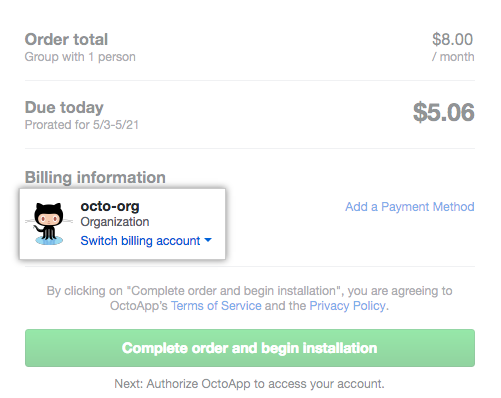
- 如果已选择付款计划,请检查您的付款方式。
- 要更改组织文件中现有的付款方式,请单击 Edit...(编辑...), 然后填写表单以添加新的付款方式。 在成功添加新付款方式后,您将自动返回订单页面。
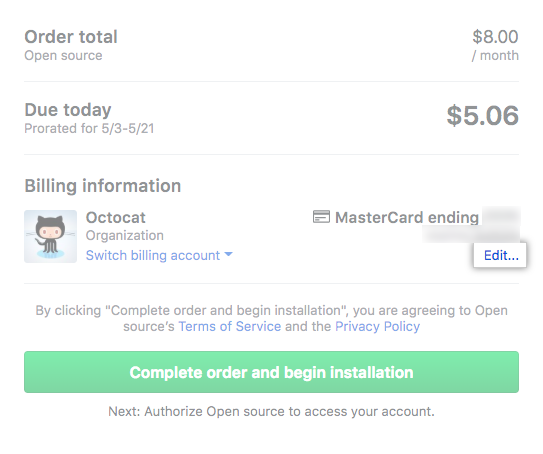
- 如果组织的文件中没有付款方式,请单击 Add a Payment Method(添加付款方式), 然后填写表单添加信用卡或 PayPal 帐户。
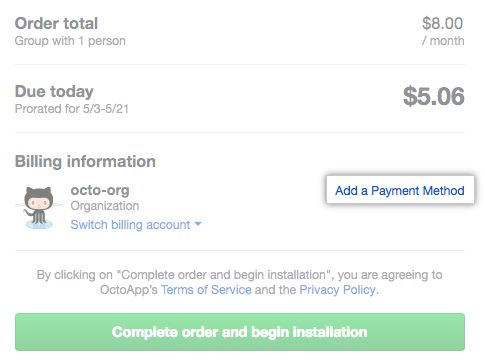
- 单击 Complete order and begin installation(完成订单并开始安装)。
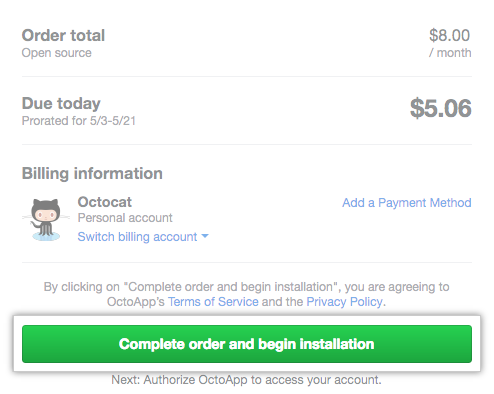
- 检查有关应用程序对您的个人帐户、组织和数据访问权限的信息,然后单击 Authorize application(授权应用程序)。
